İPhone 6 Dokunmatik Ekran Çalışmıyor Nasıl Onarılır
İPhone 6, ekran yanıtında en yüksek kaliteyi sunsa da, bulması nadir değildir. iPhone 6 dokunmatik ekran çalışmıyor. Bu soruna bir dizi sebep olabilir.Sorun, ancak sonuçta, özellikle cihazı kullanmanızı engelleyebileceği için oldukça rahatsız edici olabilir. İPhone 6 ekranınız Dokunmaya yanıt vermiyorsa, bu makale bunun neden olduğunu analiz ediyor ve sorunu çözmek için size birkaç çözüm sunuyor.
Bölüm 1: Neden iPhone 6 Dokunmatik Ekran Düzgün Çalışmıyor?
İPhone 6 Dokunmatik ekranınızın çalışmamasının nedenleri çeşitli olsa da, hepsi sadece iki kategoriye ayrılabilir; donanım ve yazılım ile ilgili.
Örneğin, iPhone'unuzu veekran çatladı, ekranınız yanıt vermiyor olabilir. Bu bir donanım sorununa örnektir ve ekranı değiştirerek çözülebilir. Düşük kaliteli ekran koruyucuları ve iPhone'un tasarımındaki bir kusur da soruna yol açabilir.
Yazılım sorunları daha yaygın veteşhis etmek zor. Örneğin, plana göre tam olarak gitmeyen bir jailbreak girişimi, ekranın tepkisine müdahale edebilir. Ayrıca bir yazılım güncellemesinin ekran yanıtlı sorunlara neden olduğu da bilinmektedir.
Bölüm 2: Nasıl iPhone 6 Ekran Dokunma Tepki
Soruna neyin sebep olduğuna bakılmaksızın, aşağıdaki basit çözümler sorunu ortadan kaldırabilir ve iPhone'unuzun ekranını yeniden çalıştırabilir.
1. Belirli Bir Uygulamayı Kaldırma
Bazen cihazınıza yüklediğiniz bir üçüncü taraf uygulaması soruna neden olabilir. Bu durumdan şüpheleniyorsanız, bu basit adımda uygulamayı cihazınızdan kaldırmayı deneyin;
Adım 1: Ana ekrandaki uygulama simgesini bulun ve simgeler dolaşmaya başlayana kadar basılı tutun.
Adım 2: Silmek için simgenin yanında bulunan "X" üzerine dokunun.
Adım 3: Uygulamayı silmek istediğinizi onaylayın ve uygulamanın cihazınızdan kaldırılacağını onaylayın.

2. Ekran Koruyucuyu Çıkarın
Bazı düşük kaliteli ekranlardan önce bahsettiğimiz gibikoruyucular ekranın yanıt verebilirliğini etkileyebilir. Bunun ekranın tepkisini arttırıp arttırmadığını görmek için iPhone'unuzdaki ekran koruyucuyu kaldırın.

3. Ekranı Silin
Kir, toz ve kirli veya yağlı parmak izleri de iPhone 6 ekranının çalışmamasına neden olabilir. Bunun yardımcı olup olmadığını görmek için ekrandaki kiri yumuşak bir bezle silmeyi deneyin.

4. 3D Dokunmatik Hassasiyet Kaydırıcısını Ayarlayın
İPhone'unuzdaki 3D Dokunma hassasiyetini ayarlamak da bu sorunu çözebileceğiniz bir başka yoldur. Bunu yapmak için şu basit adımları izleyin;
Adım 1: Ayarlar> Genel> Erişilebilirlik bölümüne gidin.
Adım 2: 3D Touch hassasiyetini Firma'ya ayarlamak için kaydırıcıyı hareket ettirin ve bunun sorunu çözüp çözmediğine bakın.
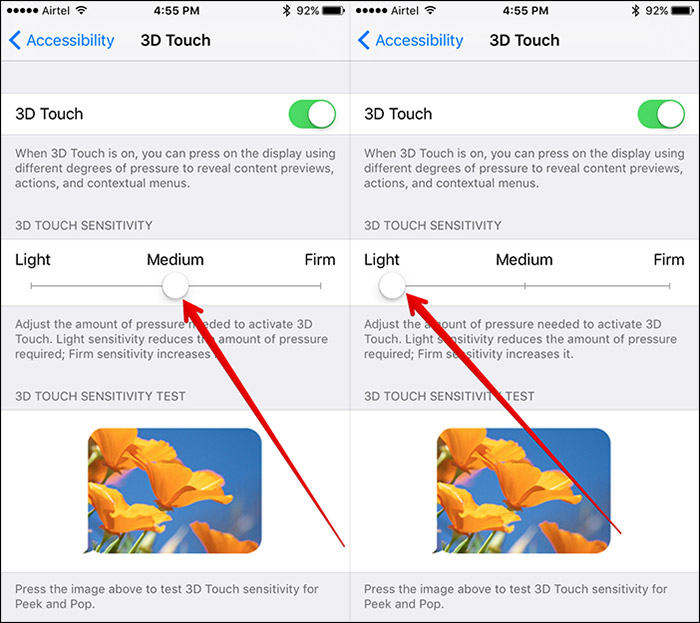
5. iPhone'u yeniden başlatın
İPhone 6 veya iPhone 6'yı yeniden başlatmak için artı, Apple Logosu'nu ekranda görene kadar Ana Sayfa ve Uyku / Uyanma düğmesini basılı tutun. Cihaz yeniden başlatıldığında, dokunmatik ekranın çalışıp çalışmadığını kontrol edin.

6. iPhone Yazılımını Güncelleyin
İPhone yazılımının güncellenmesi, ekranın yanıt vermesini engelleyebilecek ayarlardaki hataları düzeltmeye de yardımcı olabilir. Yazılımı güncellemek için aşağıdaki basit adımları izleyin;
Adım 1: Ayarlar> Genel> Yazılım Güncelleme bölümüne gidin
Adım 2: Bir yazılım güncellemesi varsa, işleme başlamak için "İndir ve Yükle" yi tıklayın.
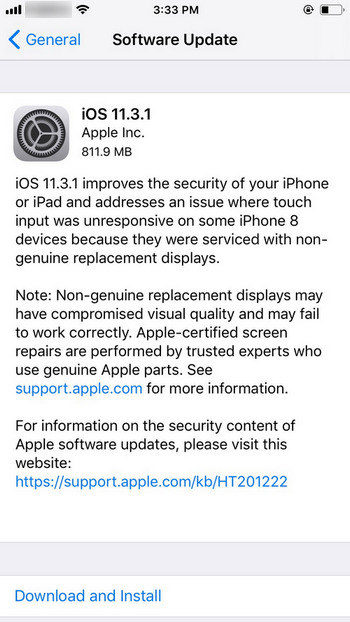
7. ReiBoot ile iPhone Ücretsiz yeniden başlatın
Yukarıdaki çözümleri denediyseniz ve hiçbirionlar işe yaradıysa, daha güçlü bir çözüme ihtiyacınız olabilir. Bu programın kullanımı kolaydır ve iOS aygıtlarındaki tüm sorunları gidermek için kapsamlı bir çözüm ararken ideal bir çözümdür.
Yazılımı bilgisayarınıza indirip yükleyin, programı çalıştırın ve iPhone'u bilgisayara bağlayın.
Cihaz algılandıktan sonra, ana arayüzden "Kurtarma Moduna Girin" i tıklayın.
Cihaz kurtarma modundayken, yeniden başlatmak için "Kurtarma Modundan Çık" ı tıklayın. Ardından, dokunmatik ekranın çalışıp çalışmadığını kontrol edin.

8. iPhone'u Yeni Olarak Geri Yükle
Sorunu düzeltmenin başka bir yolu daiPhone'daki yeni iPhone'u. Bu, cihazınızdaki tüm verileri ve ayarları siler ve sonuçta soruna neden olabilecek ayarları siler. Bunu yapmak için bu basit adımları izleyin;
Adım 1: Bilgisayarınızdaki iTunes'u açın ve ardından iPhone'u USB kabloları kullanarak bilgisayara bağlayın.
Adım 2: iTunes'da ve özet panelinde göründüğünde iPhone'u seçin, "iPhone'u Geri Yükle" yi tıklayın.
Adım 3: Onaylamak için "Geri Yükle" yi tıklayın. Bu, cihazı siler ve en son yazılımı yükler. Daha sonra tekrar ayarlayabilir ve sorunun çözülüp çözülmediğini görebilirsiniz.
Alt çizgi
İPhone 6/6s (Plus) ekranınız çalışmıyorsa, yukarıdaki çözümlerden biri düzeltmenize yardımcı olacaktır. Sorun devam ederse aşağıdaki yorumlar bölümünde bize bildirin.









